很多时候视频中或者电影中都有一些背景音乐,这些音乐在一些视频网站中往往因为版权问题无法下载或者无法播放,又或者一些视频中有一些经典的台词桥段用户希望把它保存下来,这时候把音频提取出来变成一个独立的音频就可以保存这些音频。
在线从视频中提取音频实际上就是:利用一些具有视频转换音频功能的在线网站,在网站内把保存到本地的视频文件中的音频提取出来,变成一个独立的音频文件。在线上对视频提取音频的操作并不难,只需要把本地的视频上传到网站上并打开,利用网站功能进行转换即可。
上面介绍到了在线提取音频的概念,那么究竟有没有其他更加好的方法提取视频中的音频呢?答案是肯定的。采用录音的方法是更直接有效的提取音频方法。推荐Renee Audio Recorder Pro这一软件进行视频的音频提取操作。下面我给大家详细介绍具体步骤。
1、 下载安装并打开Renee Audio Recorder Pro这一软件。
2、 打开该软件,在软件的界面生源处选择电脑声音,然后打开保存到本地的视频。
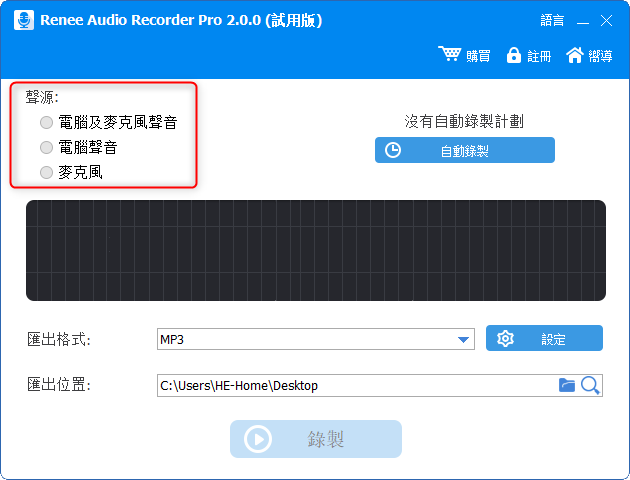
3、选择输出的格式和保存的位置。
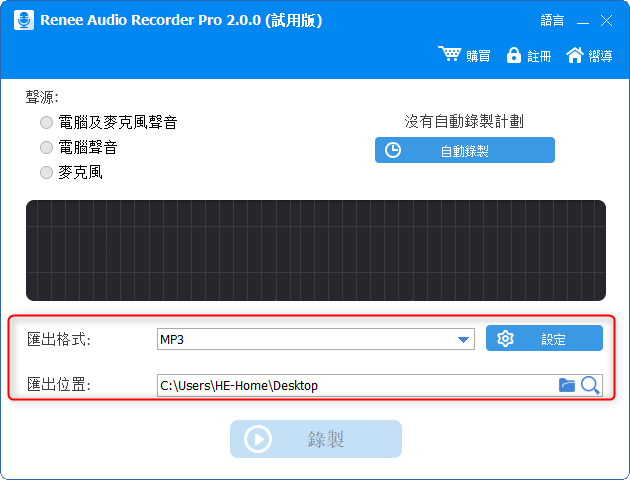
4、播放本地视频然后点击录制开始录制视频中的音频即可。
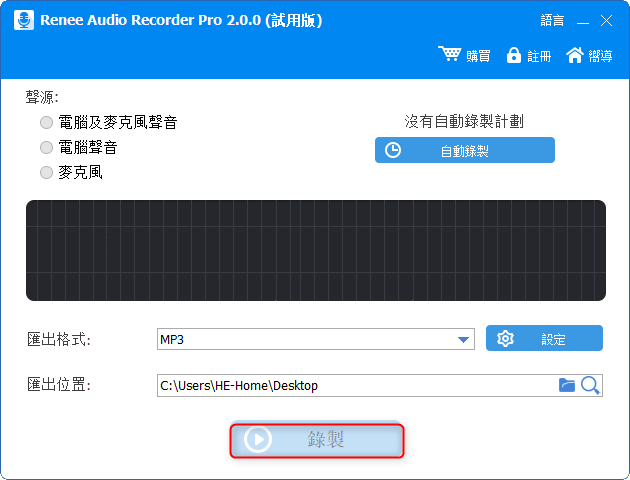
5、 录制完成后点击停止按钮输出录制音频即可。
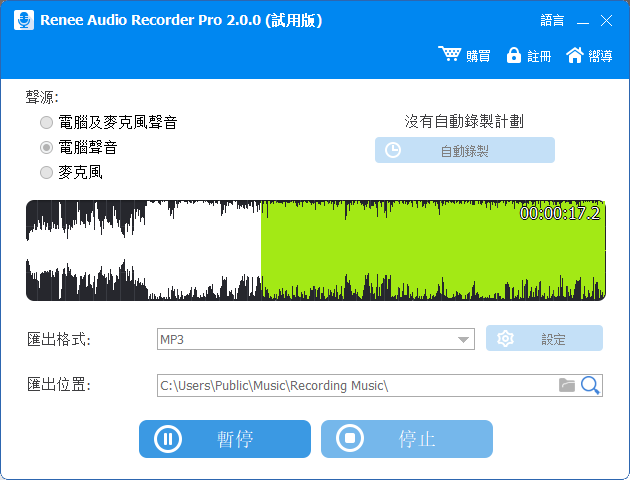
现在市面上有很多在线网站都支持在线把视频中的音频提取出来,但是很多网站的操作界面让用户很难看清楚,下面列举几款用户常用的在线把视频的音频提取出来的网站,希望能为大家带来帮助
小熊音频编辑网站是现在主流的在线把视频中的音频提取出来的网站之一。下面就给大家介绍如何利用这一软件进行在线把视频转换成音频。
1、 在浏览器打开该网站(https://www.bearaudiotool.com/zh/video-to-mp3)。
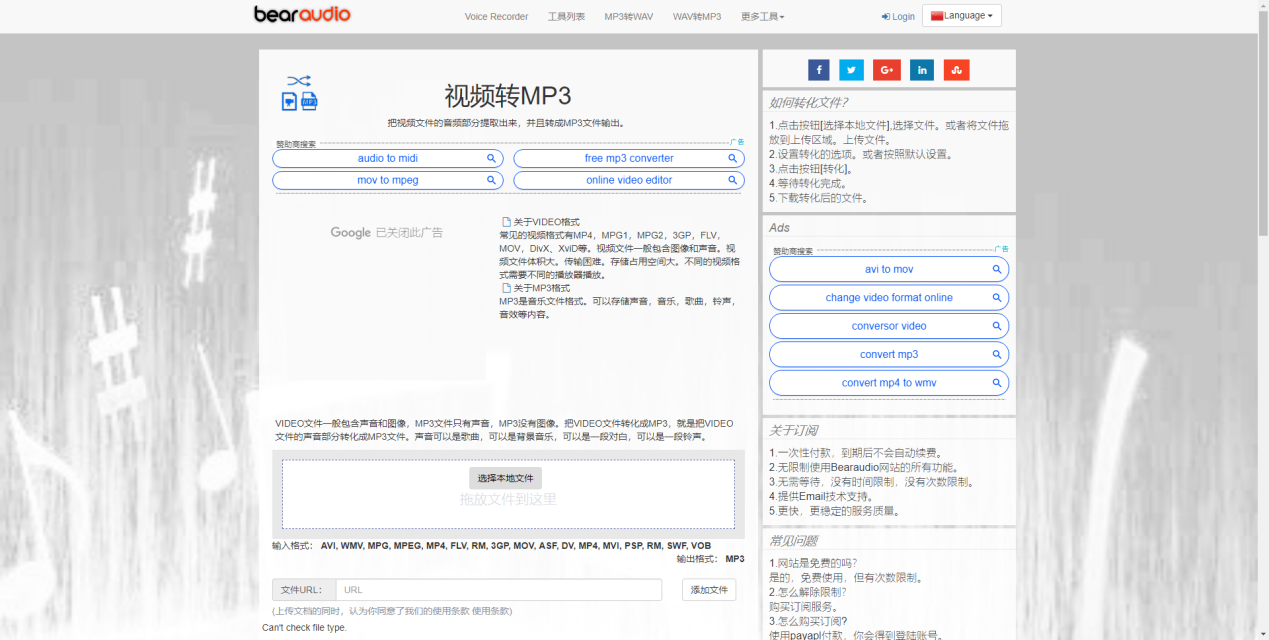
2、 在网站上点击选择本地文件按钮,添加需要进行转换的文件。
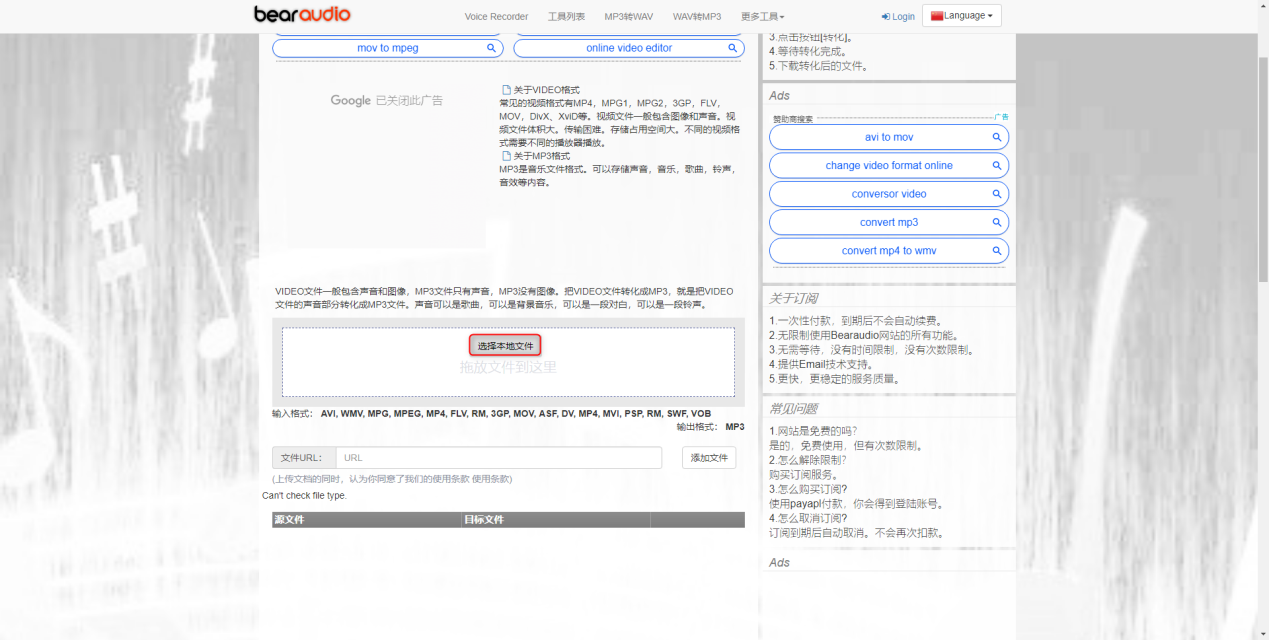
3、 把网页往下拉,选择输出的音频的质量,输出的格式,音频的采样率和音频的通道数。
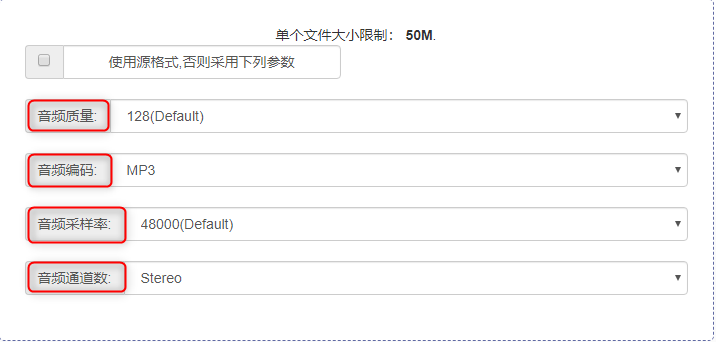
4、 选择完成后点击开始转换按钮。
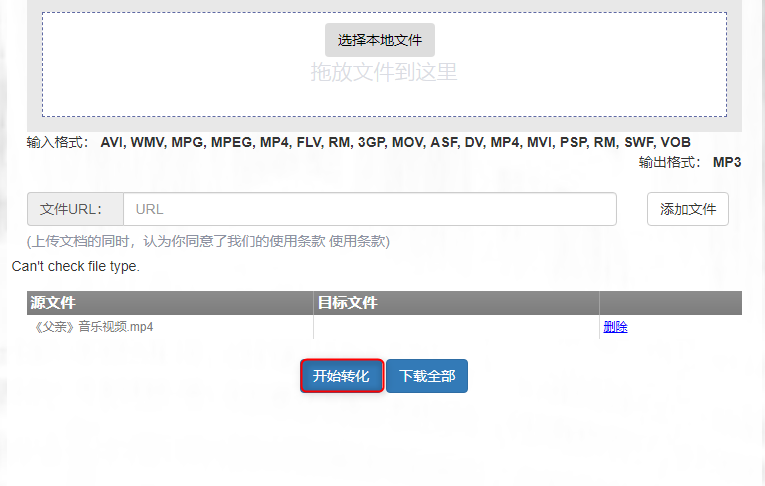
5、 最后,点击下载全部把音频保存到本地即可。
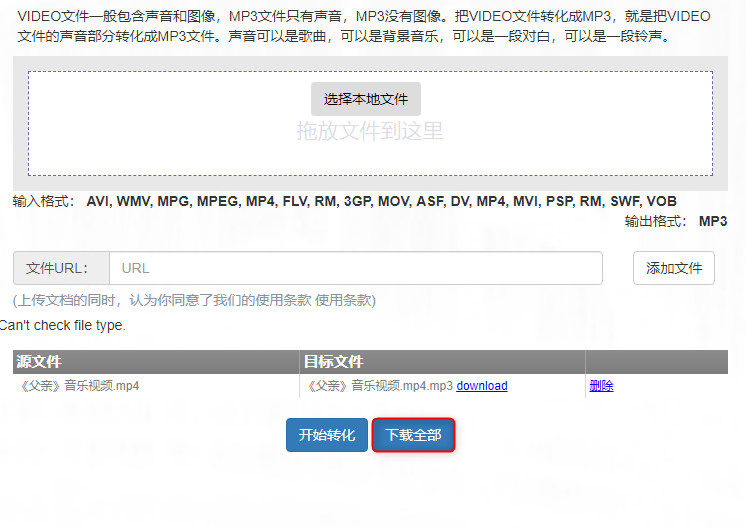
局限性:该网站的输出格式只能是MP3,还有上传的文件不能超过50m。
该网站是专业的视频转换音频的网站,而且这是一款免费的应用。下面就给大家介绍如何使用该网站把本地的视频转换成音频。
1、 在浏览器打开该网站(https://www.aconvert.com/cn/audio/mp4-to-mp3/)。
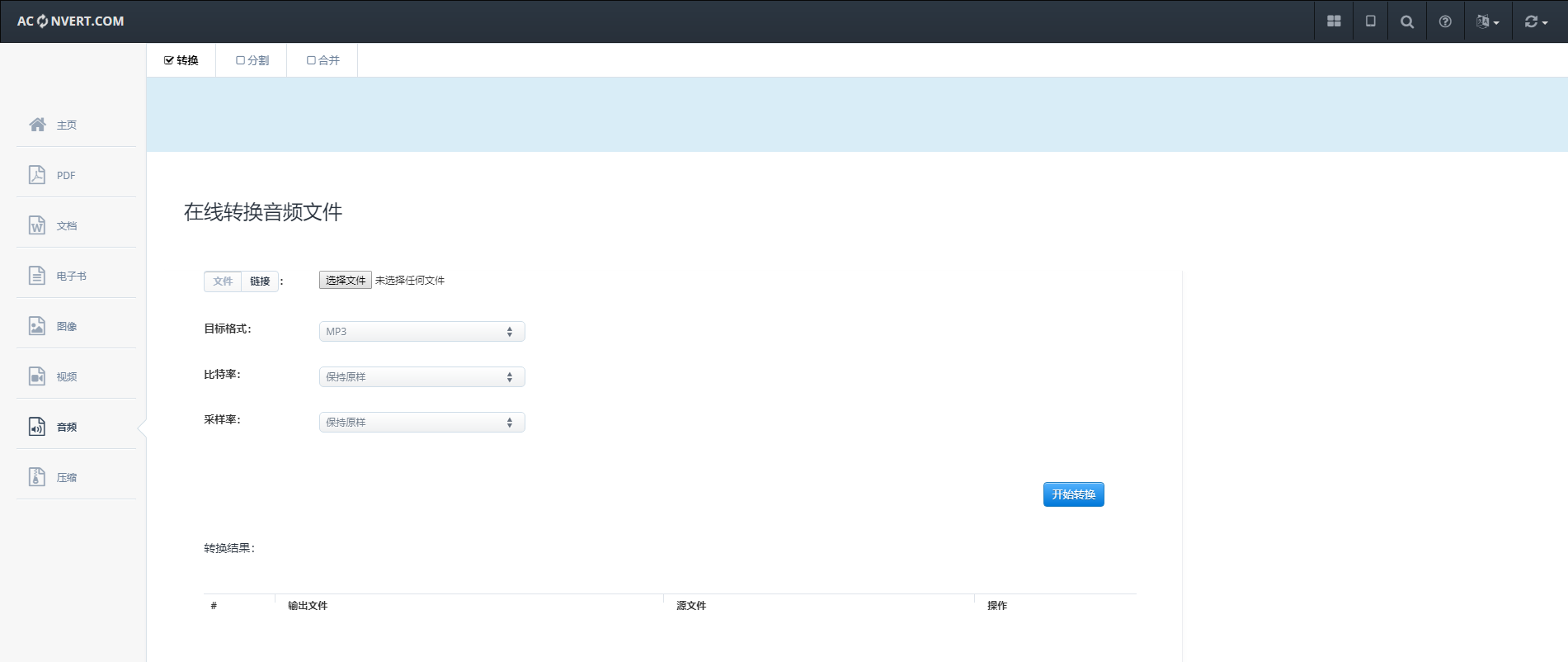
2、 点击选择文件控件,添加需要提取音频的本地视频。
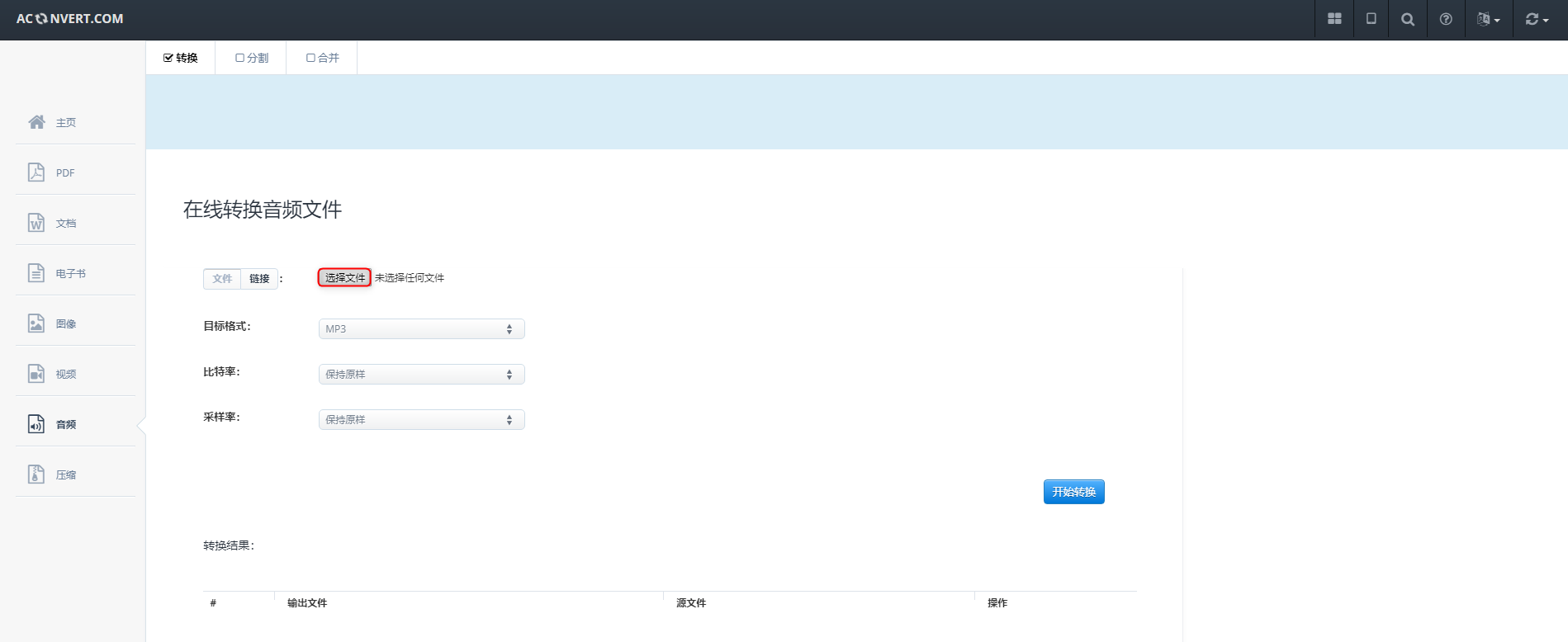
3、选择输出音频的格式、比特率和采样率。
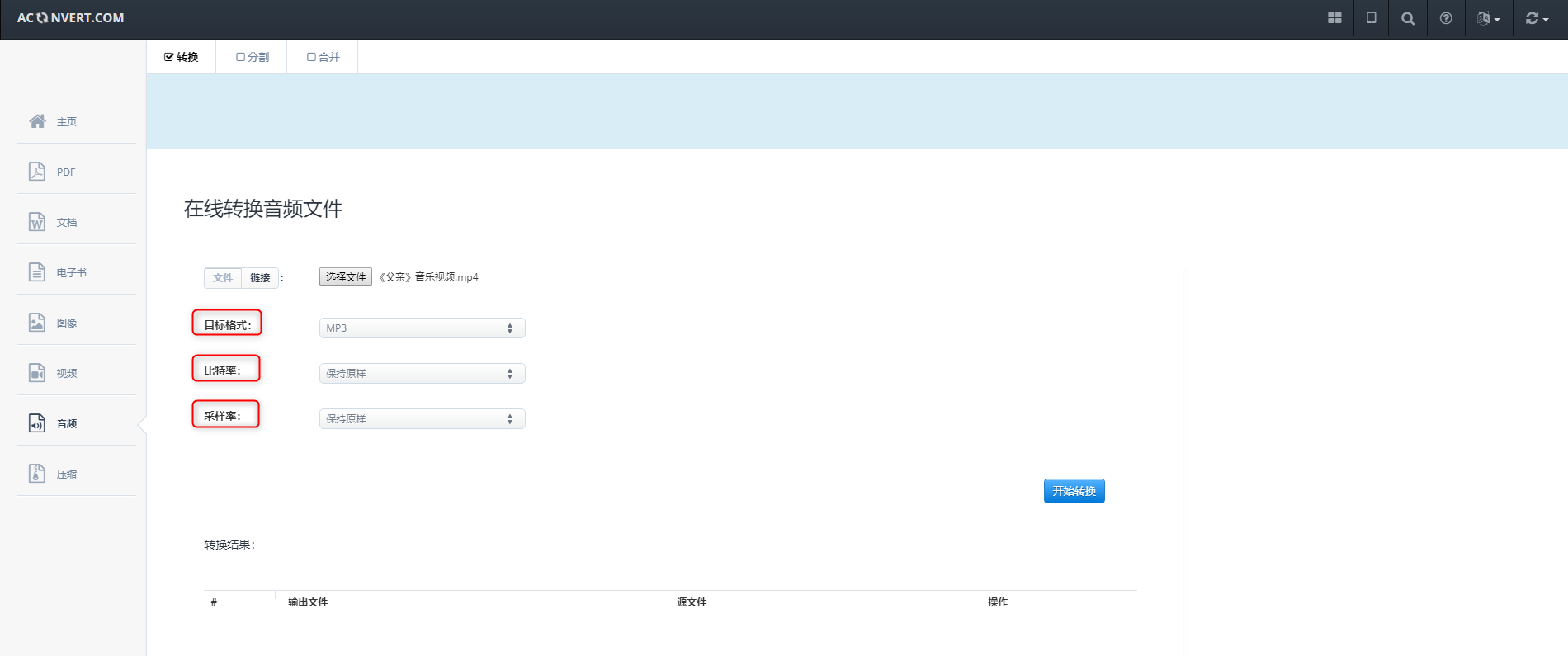
4、 点击开始转换。
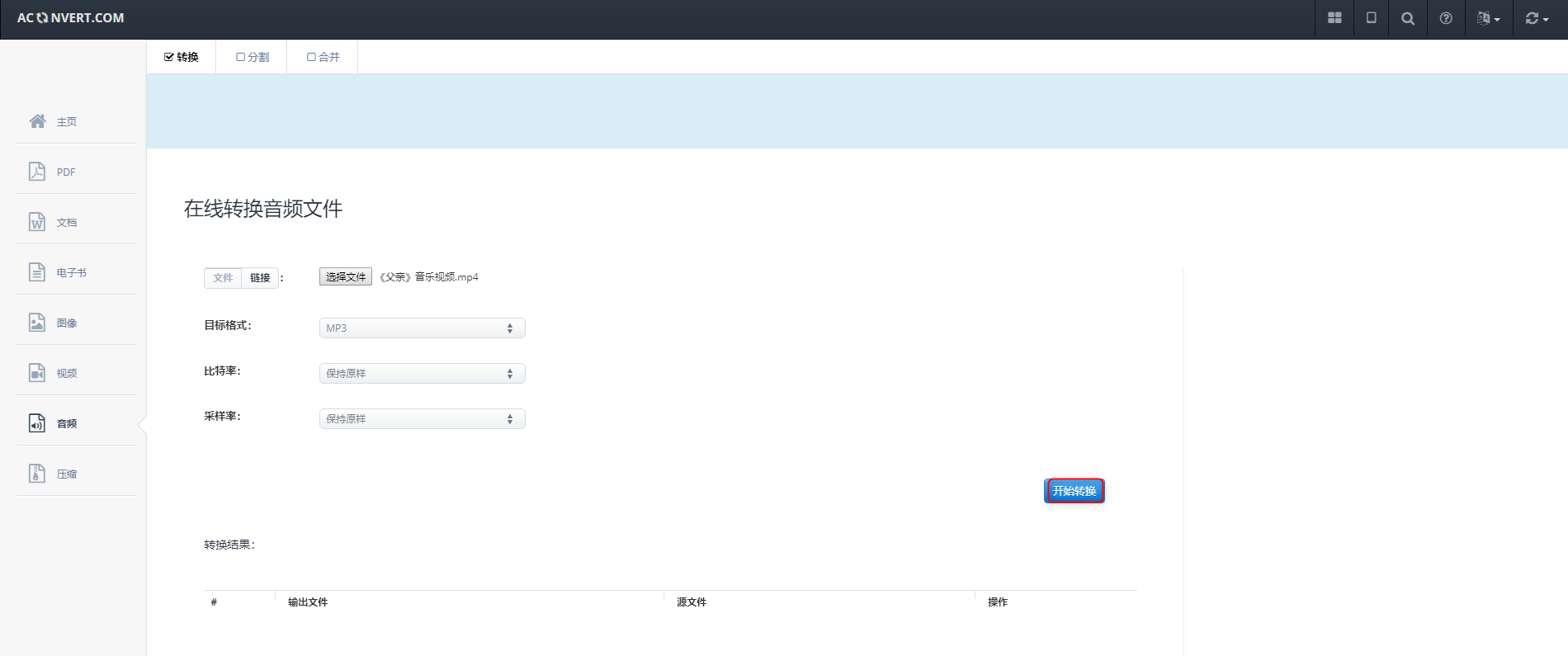
5、 点击下载的提示图标,把提取出来的音频文件保存到本地。

局限性:该网站的输出格式齐全,但是转换的速度过慢。
Audio Extractor网站是一个专注于视频转换音频的网站。下面我把这一网站提取音频的过程给大家进行演示。
1、 在浏览器打开该网站(http://audio-extractor.net/cn/)。
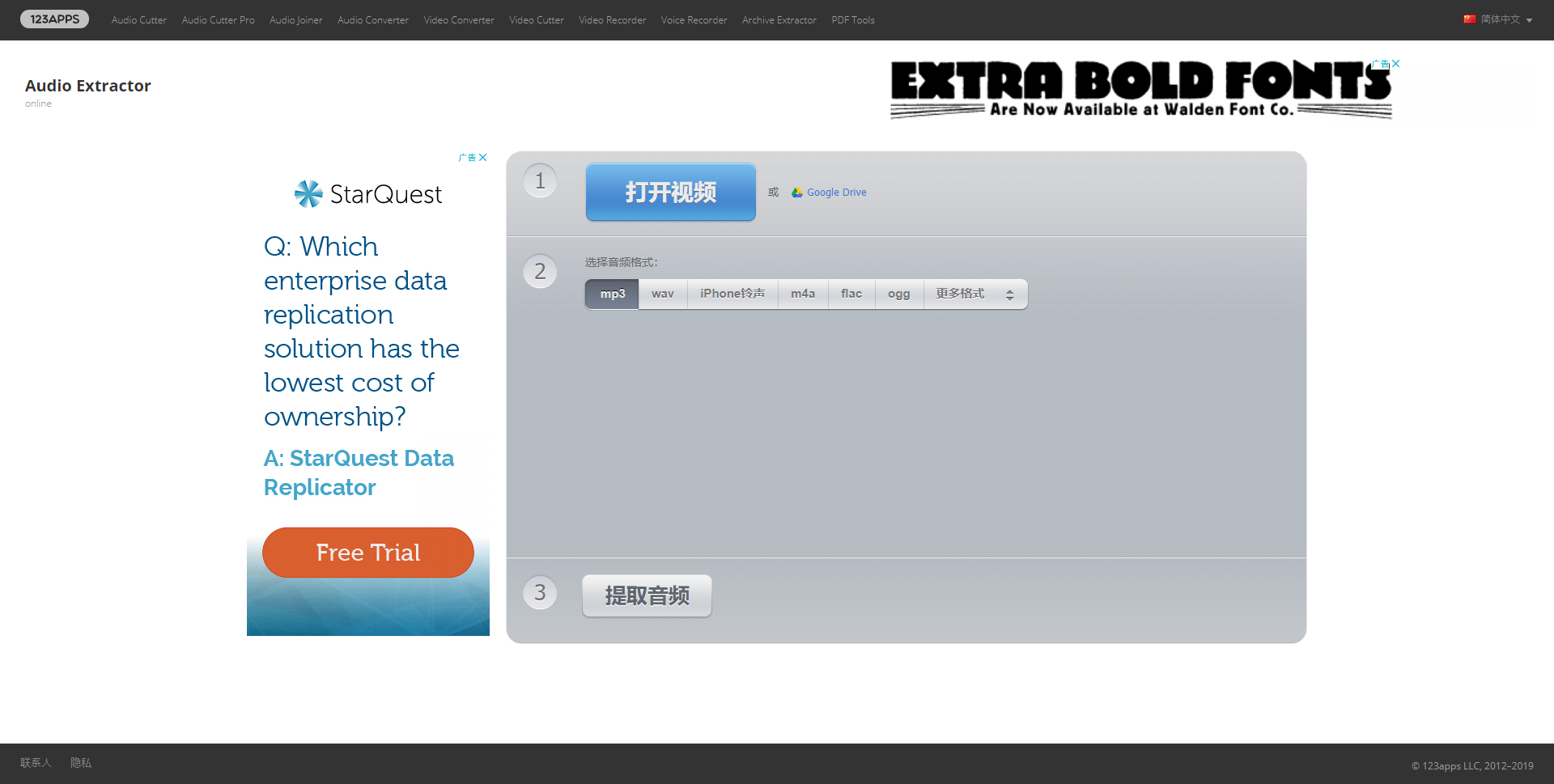
2、 点击打开视频上传本地视频。
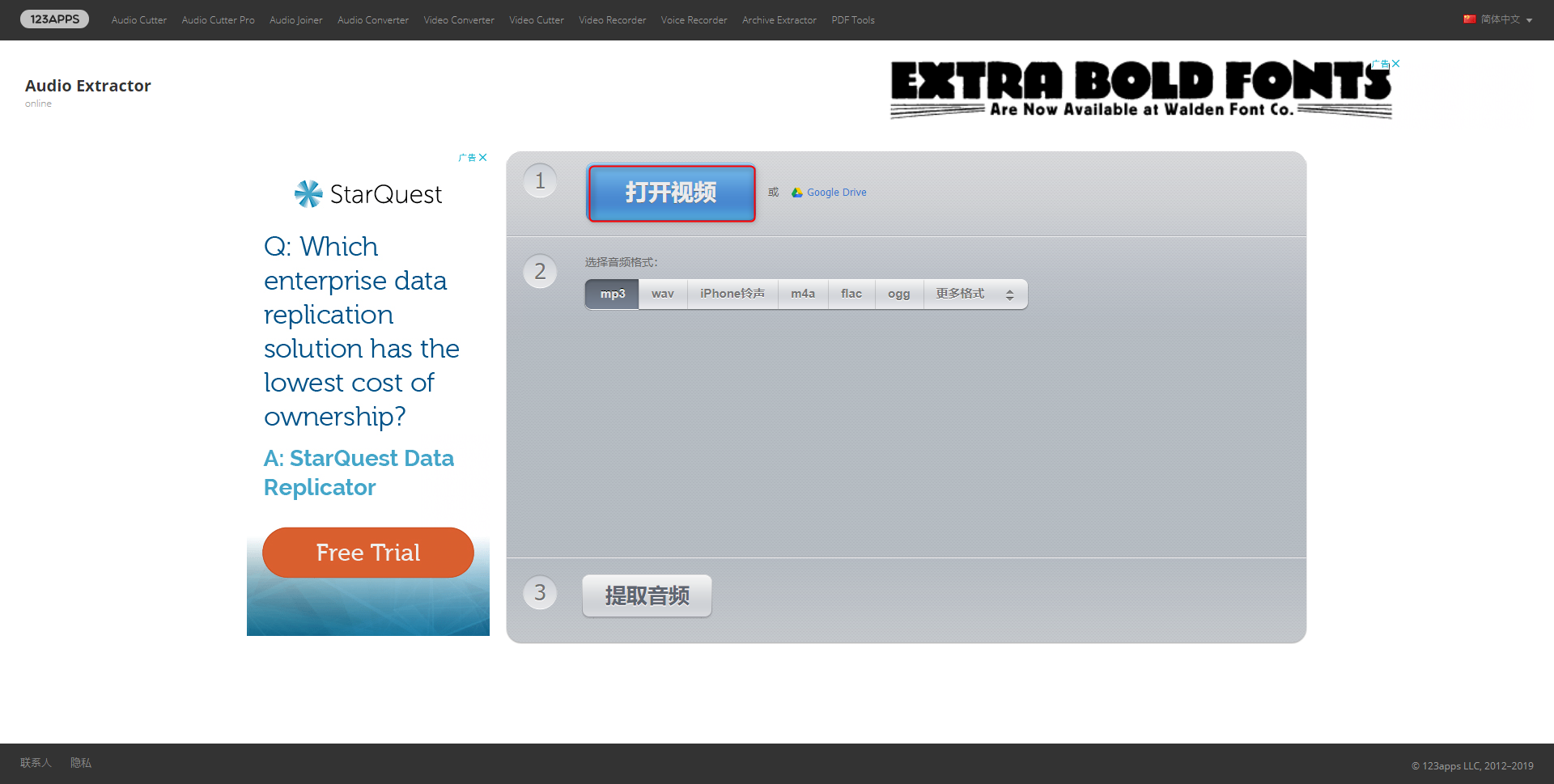
3、 上传完成后,选择输出的音频文件格式,然后点击提取音频。
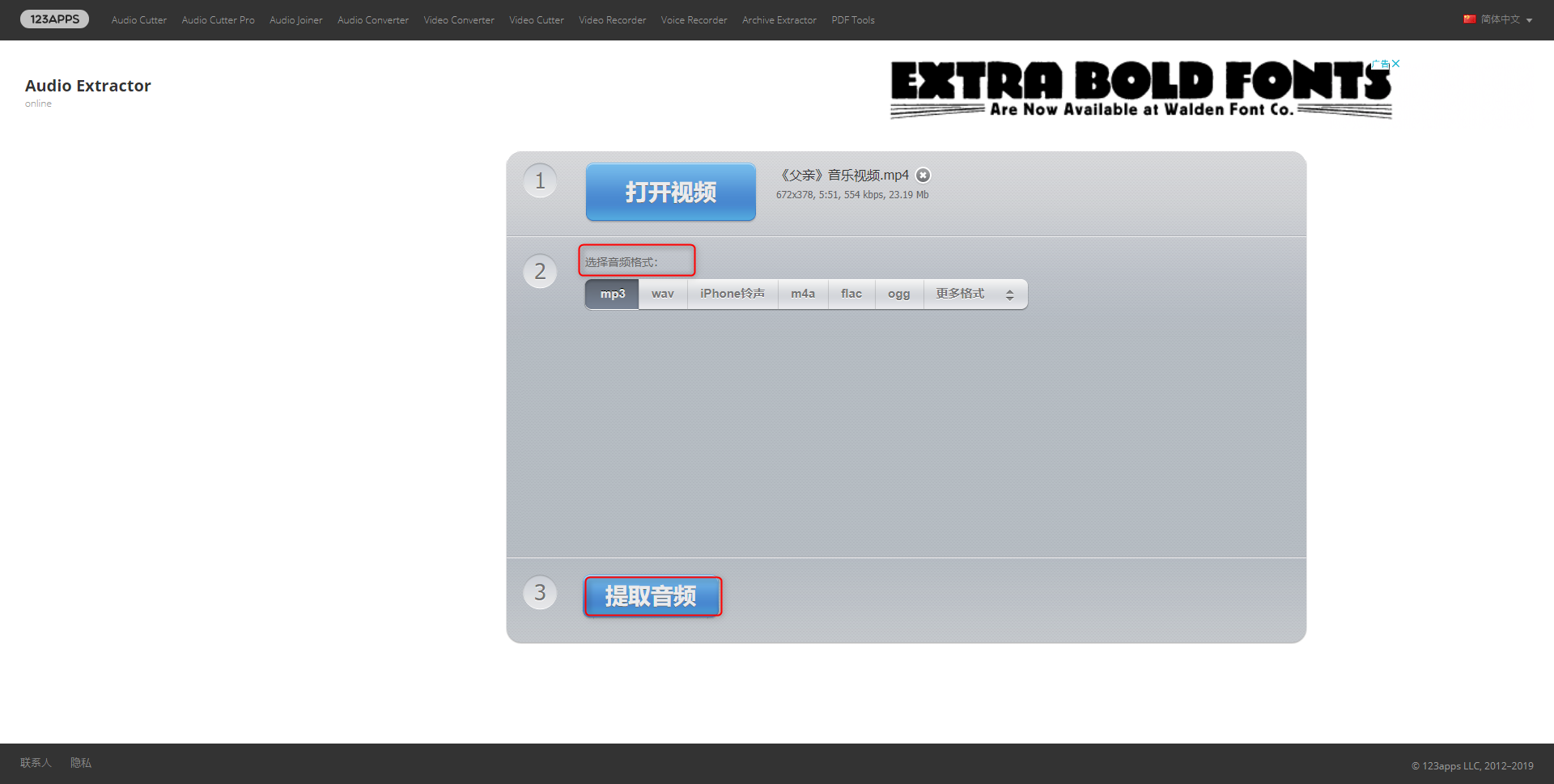
4、 提取完成后点击下载把音频下载到本地。
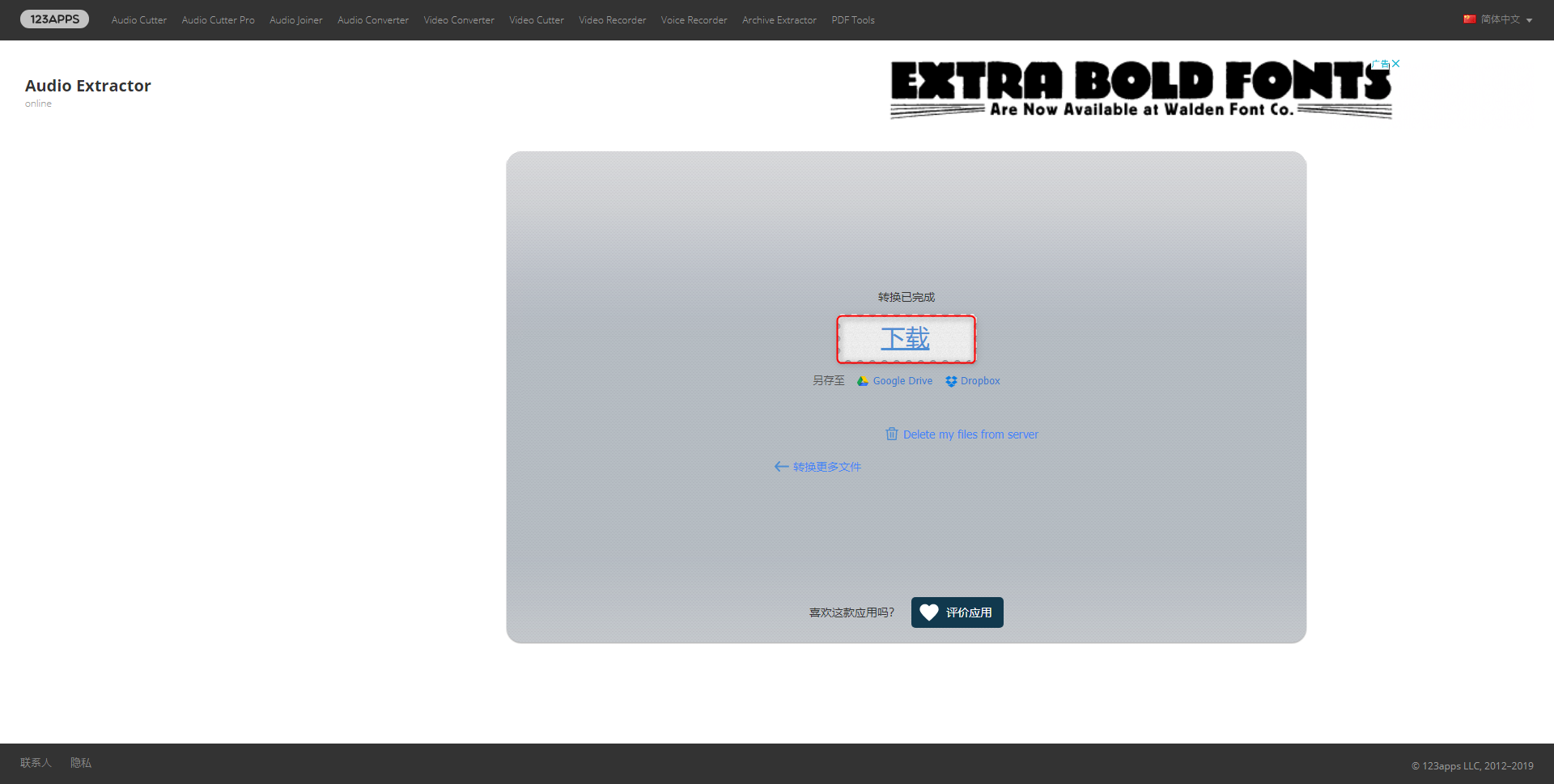
局限性:上传文件速度过慢,比较耗时。





 粤公网安备 44070302000281号
粤公网安备 44070302000281号
